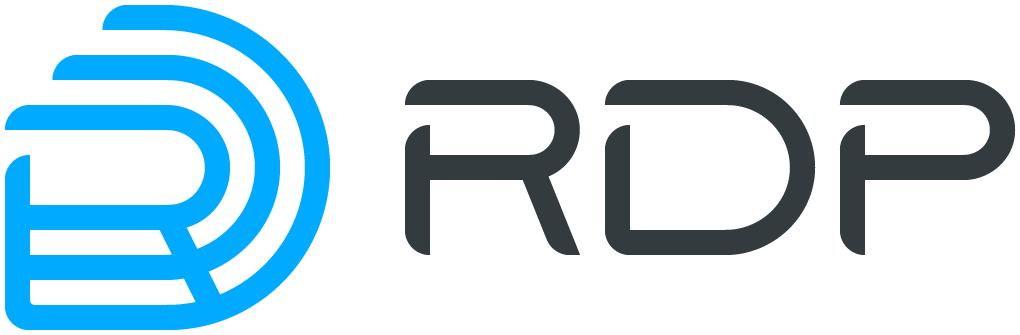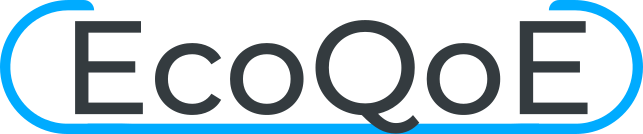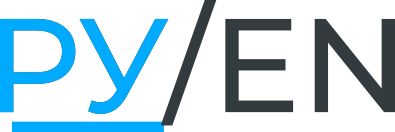Настройки вывода - pipeline EcoSwitch Documentation / Интерфейс командной строки / Общие принципы работы в CLI / Настройки вывода - pipeline
Описание
Pipeline (|) позволяет настроить отображение результатов выполнения команды, а также отфильтровать вывод, подсвечивать нужные фрагменты и переходить между ними. Часто применяется для удобного отображения информации, которая слишком объемна для отображения на одном экране.
Pipeline не является отдельной командой и не может быть использована самостоятельно. Pipeline переводит консоль в режим просмотра вывода той команды, которую он сопровождает. В режиме просмотра возможна навигация по строкам и экранам, а также поиск, но невозможно выполнение других команд.
Признаком режима просмотра является приглашение в виде курсора (в отличие от стандартного приглашения вида admin>).
Вызов команды
Для модификации вывода команды после ее полного написания ставится символ pipeline (|). Далее указывается один или несколько модификаторов, разделяемых пробелами и тем же символом pipeline (|). Модификаторы применяются к выводу команды последовательно в том порядке, в котором они были указаны.
COMMAND [SECTION_NAME] | {except <FRAGMENT> | count | match <FRAGMENT> | view {set | xml | table | table-sorted} | compare <FRAGMENT> | {less | more}}В данном примере первый и последний символ | являются синтаксисом pipeline.
Параметры команды
Доступные модификаторы описаны в таблице ниже:
Модификатор | Описание |
|---|---|
except | Показать все сущности, исключая введенную комбинацию символов <FRAGMENT> |
count | Подсчитать элементы |
match | Показать все сущности, включающие введенную комбинацию символов <FRAGMENT> |
view | Показать конфигурацию Устройства в определенном формате. Доступные форматы:
|
compare | Сравнить изменения конфигурации с загруженной версией |
less | Позволять промотку результатов вверх и вниз. Указывается последним в цепочке команд |
more | Позволять промотку результатов только вниз. Указывается последним в цепочке команд |
Для фильтрации результатов и навигации при использовании модификаторов less или more по выводу команды могут использоваться следующие управляющие клавиши и последовательности (см. таблицу ниже).
Клавиша или последовательность | Действие |
|---|---|
[PgUp] | Промотать результаты на экран вверх, если был использован модификатор less |
[PgDown] или [Space] | Промотать результаты на экран вниз, если был использован модификатор less или more |
[Up] | Промотать результаты на строку вверх, если был использован модификатор less |
[Down] или [Enter] | Промотать результаты на строку вниз, если был использован модификатор less или more |
[n] | Переход к следующему вхождению <FRAGMENT> вверх или вниз. Направление определяется использованием ранее модификатора less или more. Действие этой управляющей клавиши никак не связано с [Up] и [Down] |
| [N] | Повторить предыдущий поиск в обратном направлении |
/<FRAGMENT> [Enter] | Найти первое вхождение <FRAGMENT> в результатах сверху вниз и подсветить все найденные вхождения |
?<FRAGMENT> [Enter] | Найти первое вхождение <FRAGMENT> в результатах снизу вверх и подсветить все найденные вхождения, если был использован модификатор less |
[*] | Может использоваться в качестве замены любого количества любых символов при задании фрагмента для поиска |
[Q] или [Ctrl + C] | Выход из режима просмотра |
Пример
Консоль | Комментарий |
|---|---|
admin# show | view set | Показать команды set, необходимые для настройки текущей конфигурации. |